Ecco una breve guida su una funzione estremamente comoda per ruotare lo schermo del Chromebook
Se volete usare un computer in una posizione non proprio naturale e magari avere uno schermo che si piega e si gira a 360 gradi, potrebbe essere utile ruotare lo schermo di Chrome OS sul tuo Chromebook così da avere una visuale ottimale anche se a schermo aperto.
Ruotare lo schermo del Chromebook è facile e molto conveniente in numerose situazioni. Ci sono alcuni modi per ruotare lo schermo. Il metodo premendo i tasti sulla tastiera è il più veloce, ma l’altro metodo offre un maggiore controllo. I tablet e i dispositivi 2 in 1 lo gestiranno automaticamente. Ecco una breve guida su come ruotare lo schermo su un Chromebook.
LA GUIDA IN BREVE
Il modo più semplice per ruotare lo schermo del Chromebook è premere Ctrl + Maiusc + Aggiorna. Questo ruoterà lo schermo di 90 gradi e se continui a premere questa combinazione di tasti potrai ruotarlo ancora fino ad arrivare alla tua forma preferita e comoda.

Fortunatamente, questo è un processo semplice e molto conveniente per mostrare presentazioni o utilizzare il dispositivo in un modo diverso. Questo processo è automatico per la maggior parte dei tablet Chromebook. Esistono due modi per ruotare lo schermo, ecco come fare.
Usando le scorciatoie da tastiera

Premi i pulsanti Ctrl + Maiusc + Aggiorna per ruotare lo schermo del Chromebook. Un popup confermerà se si desidera eseguire l’azione o meno. Se sei qui, probabilmente vorrai farlo, quindi premi Continua. Questo ruoterà lo schermo di 90 gradi ogni volta che premi la scorciatoia sulla tastiera.
Utilizzo delle impostazioni di sistema
Se desideri un controllo più diretto sulla rotazione dello schermo, procedi nel seguente modo:
- Apri le Impostazioni di Chrome OS.
- Vai sulla voce Dispositivo, quindi su Display.
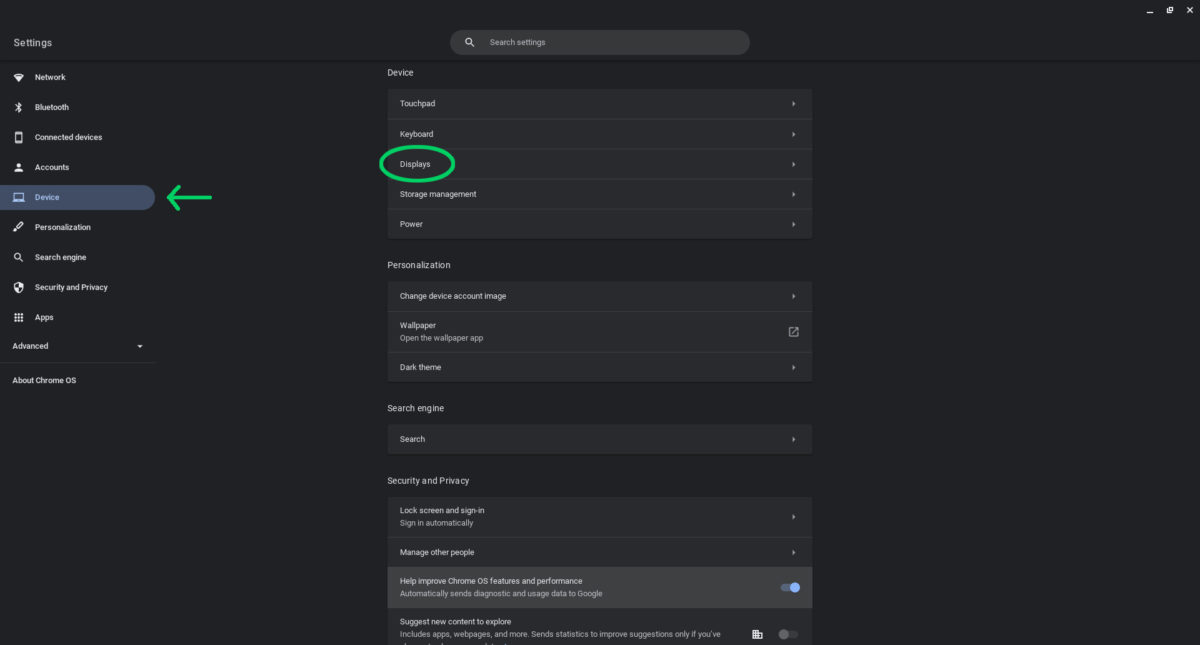
- Fai clic sul menu a discesa dell’orientamento.
- Scegli il tuo orientamento preferito.
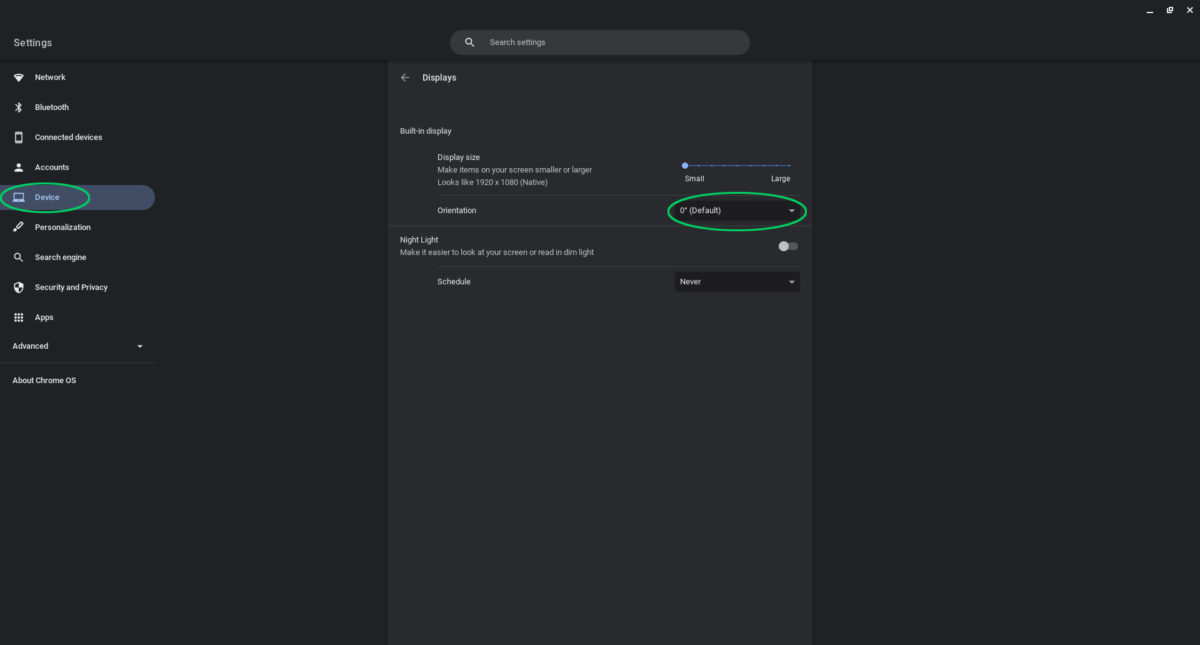
Come ruotare un secondo schermo su un Chromebook
Spostando il cursore sull’altro display collegato, puoi ruotare lo schermo utilizzando la scorciatoia da tastiera Maiusc + Ctrl + Aggiorna. Se desideri ruotare uno schermo aggiuntivo collegato al tuo dispositivo con un orientamento specifico, usa semplicemente il metodo delle impostazioni di sistema sopra descritto per girare il display. Assicurati solo di selezionare il tuo display esterno come quello che desideri ruotare.
INDICE DEI CONTENUTI









































Lascia un commento
Visualizza commenti